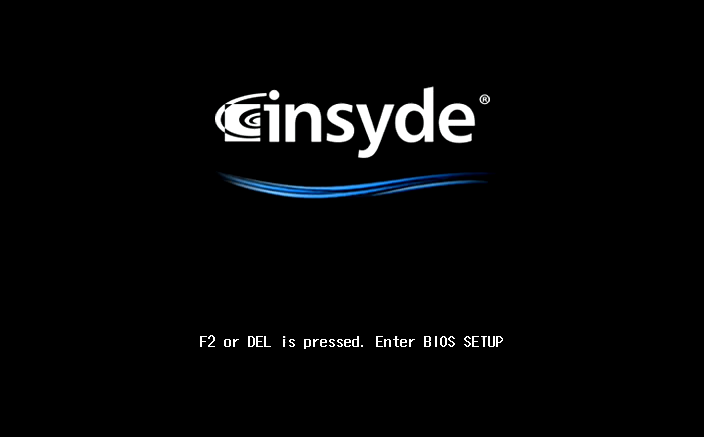Mettre à jour le BIOS sur un NAS QNAP
Ce guide fournit des instructions détaillées étape par étape sur la façon de mettre à jour le BIOS sur un NAS QNAP.
- Introduction
- Mettre à jour l’UEFI
- Mettre à jour le BIOS hérité
- Vérifier la version du BIOS
- NAS QNAP installé avec le BIOS hérité
Introduction
Le BIOS (Système d’entrée-sortie de base) est le firmware qui initialise le matériel afin de démarrer le système d’exploitation. Faisant à l’origine référence uniquement au firmware spécifique, « BIOS » est aussi devenu un terme générique qui inclut la nouvelle spécification intitulée UEFI (Unified Extensible Firmware Interface), qui remplace progressivement le BIOS hérité.
Alors que tous les derniers modèles de NAS QNAP sont préinstallés avec l’UEFI, de nombreux modèles d’ancienne génération utilisent encore le BIOS hérité. Afin de profiter de certaines nouvelles fonctionnalités dans un système d’exploitation QNAP, il est parfois nécessaire de mettre à jour le BIOS (également appelé « Flasher le BIOS »).
Pour mettre à jour le BIOS sur votre NAS QNAP, vous avez besoin des éléments suivants :
-
Une clé USB amorçable
Important :Choisissez une clé USB vide ou sauvegardez les données sur la clé USB. Toutes les données existantes sur la clé USB seront supprimées si un reformatage est requis.
-
Un ordinateur sous Windows
-
Un clavier USB
-
Un moniteur HDMI
Une fois les éléments requis préparés, suivez les étapes dans Mettre à jour l’UEFI ou Mettre à jour le BIOS hérité, en fonction du firmware sur votre NAS.
Afin de vérifier si votre NAS utilise le BIOS hérité au lieu de l’UEFI, consultez NAS QNAP installé avec le BIOS hérité.
Mettre à jour l’UEFI
Mettre à jour le BIOS hérité
Vérifier la version du BIOS
Il y a deux façons de vérifier la version du BIOS sur un NAS QNAP.
NAS QNAP installé avec le BIOS hérité
Les modèles suivants de NAS QNAP sont préinstallés avec le BIOS hérité. Les modèles de NAS qui ne sont pas dans cette liste sont préinstallés avec l’UEFI.
| ES1640dc | TS-863XU |
| ES1640dc v2 | TS-863XU-RP |
| HS-251+ | TS-873 |
| IS-453S | TS-873U |
| TBS-453A | TS-873U-RP |
| TDS-16489U | TS-877 |
| TDS-16489U R2 | TS-963N |
| TES-1885U | TS-963X |
| TES-3085U | TS-EC1080 Pro |
| TS-1253U | TS-EC1280U |
| TS-1253U-RP | TS-EC1280U R2 |
| TS-1263U | TS-EC1680U |
| TS-1263U-RP | TS-EC1680U R2 |
| TS-1263XU | TS-EC2480U |
| TS-1263XU-RP | TS-EC2480U R2 |
| TS-1273U | TS-EC880 Pro |
| TS-1273U-RP | TS-EC880U |
| TS-1277 | TS-EC880U R2 |
| TS-1673U | TVS-1271U-RP |
| TS-1673U-RP | TVS-1282 |
| TS-1677X | TVS-1282T |
| TS-1685 | TVS-1282T3 |
| TS-251 | TVS-1582TU |
| TS-251+ | TVS-463 |
| TS-251A | TVS-471 |
| TS-253 Pro | TVS-471U |
| TS-253A | TVS-471U-RP |
| TS-351 | TVS-473 |
| TS-451 | TVS-473e |
| TS-451+ | TVS-663 |
| TS-451A | TVS-671 |
| TS-451DeU | TVS-673 |
| TS-451S | TVS-673e |
| TS-451U | TVS-682 |
| TS-453 Pro | TVS-682T |
| TS-453A | TVS-863 |
| TS-453Bmini | TVS-863+ |
| TS-453S Pro (anciennement SS-453 Pro) | TVS-871 |
| TS-453U | TVS-871T |
| TS-453U-RP | TVS-871U-RP |
| TS-453mini | TVS-873 |
| TS-463U | TVS-873e |
| TS-463U-RP | TVS-882 |
| TS-463XU | TVS-882BR |
| TS-463XU-RP | TVS-882BRT3 |
| TS-473 | TVS-882ST2 |
| TS-563 | TVS-882ST3 |
| TS-651 | TVS-882T |
| TS-653 Pro | TVS-EC1080 |
| TS-653A | TVS-EC1080+ |
| TS-673 | TVS-EC1280U-SAS-RP |
| TS-677 | TVS-EC1280U-SAS-RP R2 |
| TS-851 | TVS-EC1580MU-SAS-RP |
| TS-853 Pro | TVS-EC1580MU-SAS-RP R2 |
| TS-853A | TVS-EC1680U-SAS-RP |
| TS-853S Pro (anciennement SS-853 Pro) | TVS-EC1680U-SAS-RP R2 |
| TS-853U | TVS-EC2480U-SAS-RP |
| TS-853U-RP | TVS-EC2480U-SAS-RP R2 |
| TS-863U | TVS-EC880 |
| TS-863U-RP |